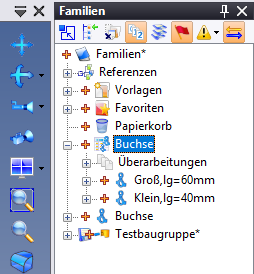Teilefamilien erstellen
Teilefamilien ermöglichen es, aus einem Mutterteil mehrere Teile abzuleiten
Häufig gibt es Teile, die aus einem gemeinsamen Bauteil- oder Baugruppendokument erzeugt werden können, indem darin Parameter wie z.B. Längen oder Winkel verändert werden. Hierbei kann man unterscheiden zwischen Teilekatalogen, wo es nur bestimmte Ausprägungen der veränderlichen Maße gibt und Teilefamilien mit kontinuierlich veränderlichen Maßen.
Beispiel für Teilekataloge sind Schrauben, von denen es nur bestimmte Größen gibt und andere Größen nicht. Beispiel für kontinuierlich veränderliche Teilefamilien wären Profile oder andere Bauteile variabler Länge.
Schritt 1: die Parameter benennen
Damit die Parameter in einer Familie variieren können, müssen diese im Ausgangsbauteil benannt werden. In unserem Beispiel verwenden wir eine Buchse, deren Ausgangsskizze wir geeignet vermaßen:
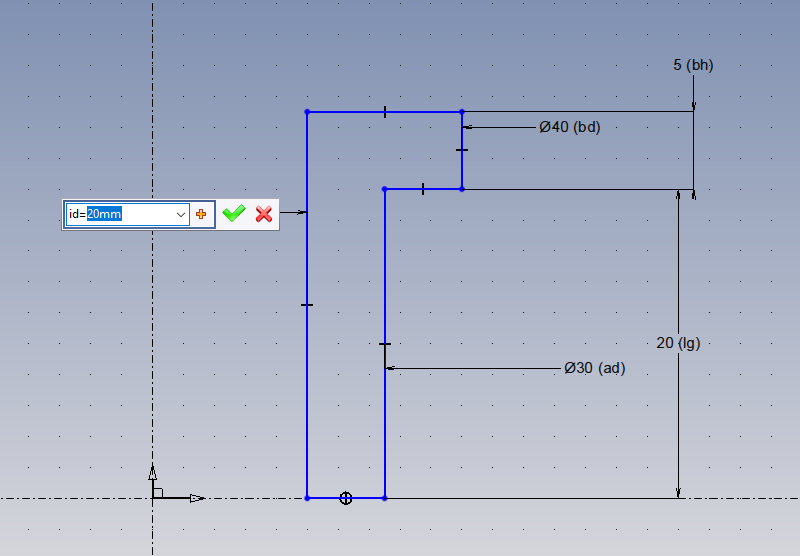
Die Parameter (Maße) in der Skizze können wie im Bild durch Voranstellen des Parameternamens mit einem Gleichheitszeichen benannt werden. Sinnvoll ist es ebenfalls, den Maßen nicht nur kurze Abkürzungen, sondern auch eine sprechende Beschreibung mitzugeben, damit Verwender der Familie später wissen, wofür die einzelnen Werte stehen.
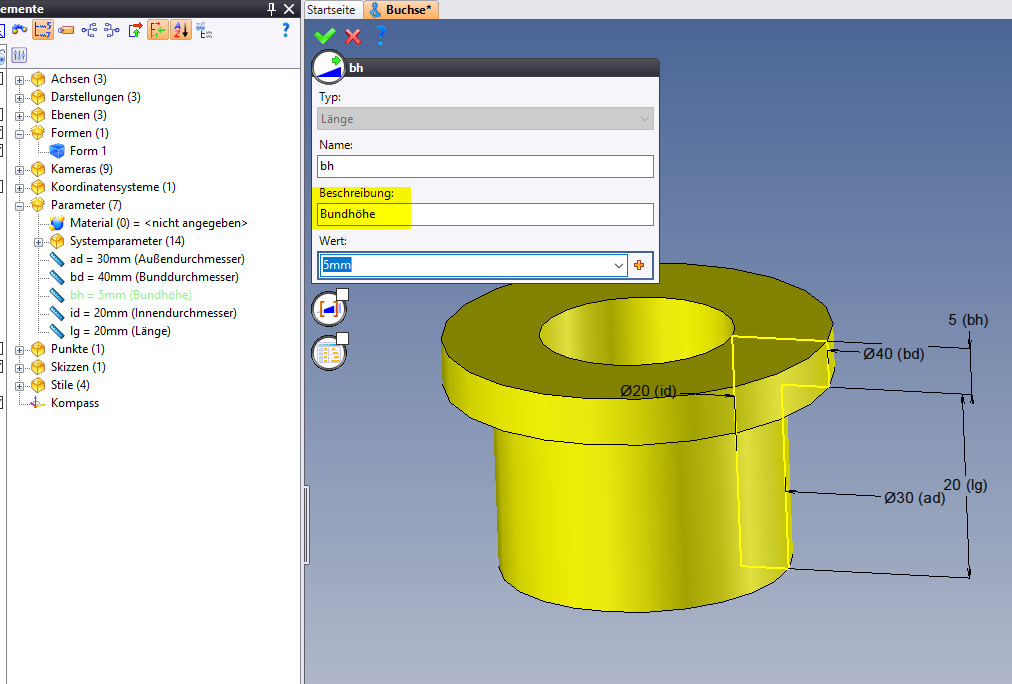
Als letzen Schritt definieren wir dieses Bauteil nun als ein virtuelles Bauteil. Damit wird erreicht, daß man dieses Grundbauteil nicht in einer Baugruppe verwenden kann, sondern nur die einzelnen Exemplare einer Familie.
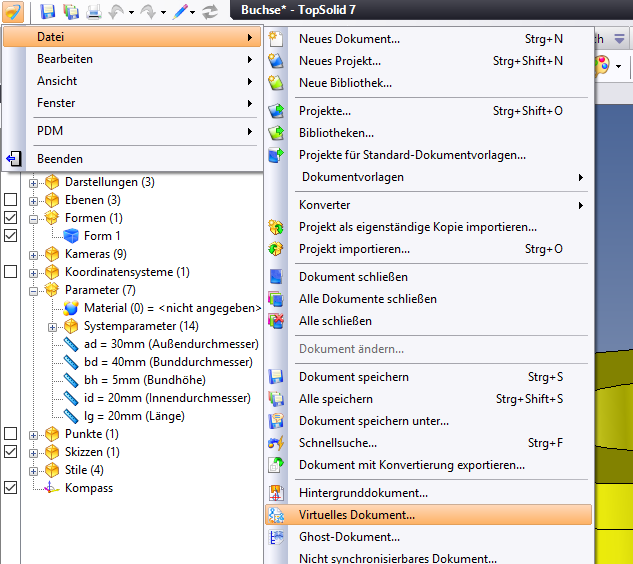
Ist nun ein solches Grundbauteil erstellt, kann die Familie definiert werden.
Familie mit Katalog
Zunächst wird ein Familiendokument für das Bauteil erstellt, indem man auf das Bauteil im Projektfenster rechts klickt und im Menü dann die entsprechende Option auswählt.
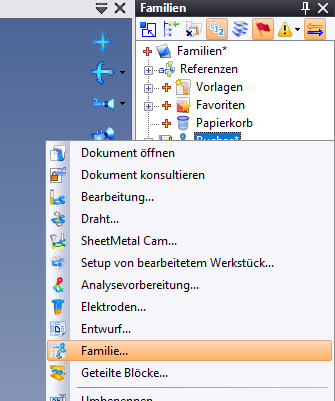
Im Elemente-Fenster einer Familie werden im Ordner Generische Daten alle Parameter des Ausgangsbauteiles (auch Ausgangsbaugruppen sind möglich!), die durch die Familie gesteuert werden können. Ziehen Sie nun die Parameter, welche in Ihrem Katalog gesteuert werden sollen, in den Katalogbereich des Fensters:
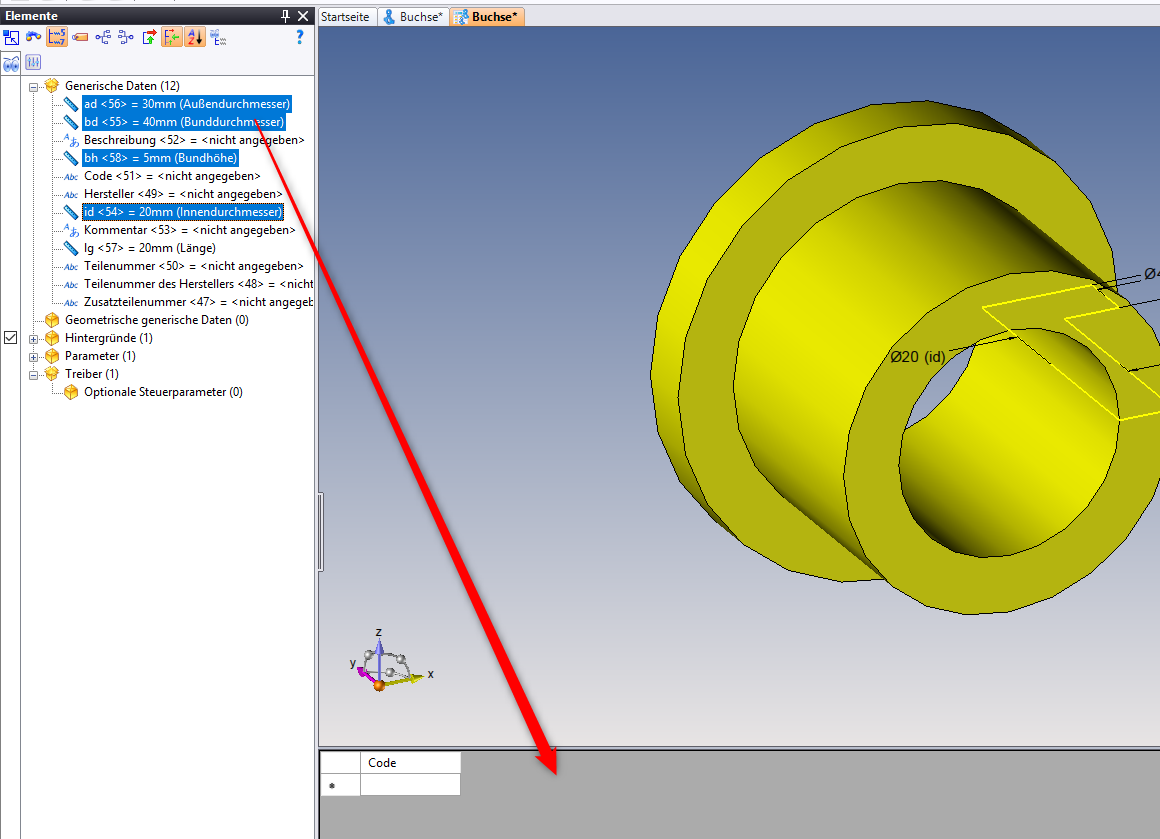
Es erscheinen die Spalten im Katalog. Die Spalte Code definiert die eindeutige Bezeichnung eines bestimmten Exemplars der Familie, bei Schrauben würde hier z.B. M8 x 30 stehen. Geben Sie dann die einzelnen Werte für die zu bestimmenden Exemplare ein. Durch Rechtsklick auf die Spaltentitel gibt es auch die Möglichkeit, Kataloge aus einer geeignet formatierten Excel-Datei zu importieren.
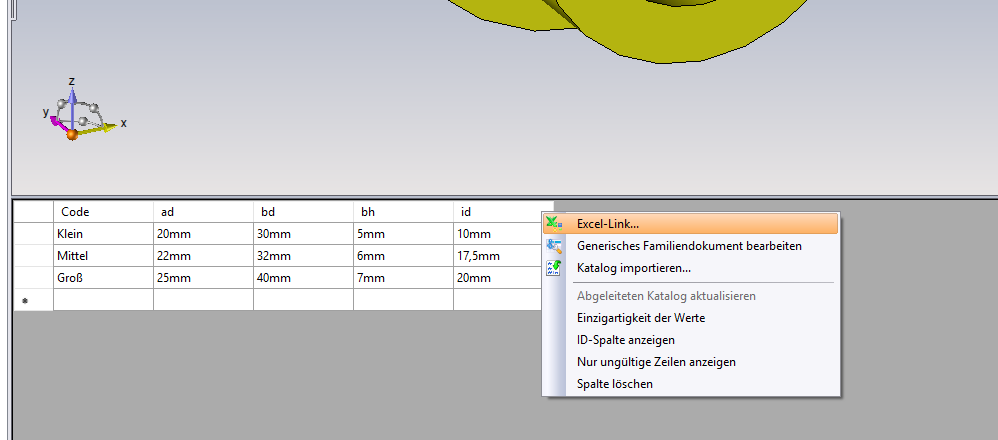
Familie mit Treibern
In unserem Beispiel möchten wir den Verwendern unserer Buchse ermöglichen, die Länge der Buchse frei zu variieren, während für die anderen Maße nur die Varianten Klein, Mittel und Groß zulässig sind. Hierfür müssen wir die Länge als einen Treiber definieren, indem wir diesen Parameter im Elemente-Fenster aus dem Ordner Generische Daten in den Ordner Treiber ziehen.
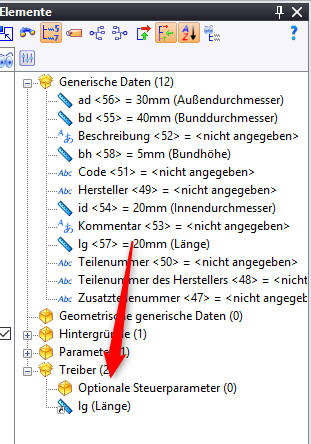
Wird ein Parameter nur hin und wieder geändert und hat die meiste Zeit immer denselben Wert, so ziehen Sie ihn in den Ordner Optionale Steuerparameter. Dies bewirkt, daß der Verwender der Familie nicht immer nach dem Wert gefragt wird, sondern nur, wenn er die entsprechende Registerkarte beim Einbeziehen öffnet.
Verwenden von Familienexemplaren
In einer Testbaugruppe können wir nun über den Befehl Einbeziehung oder direkt über Drag&Drop die Familie einbeziehen. Genau genommen beziehen wir hier nicht jedes Mal die ganze Familie ein, sondern immer ein Exemplar der Familie.
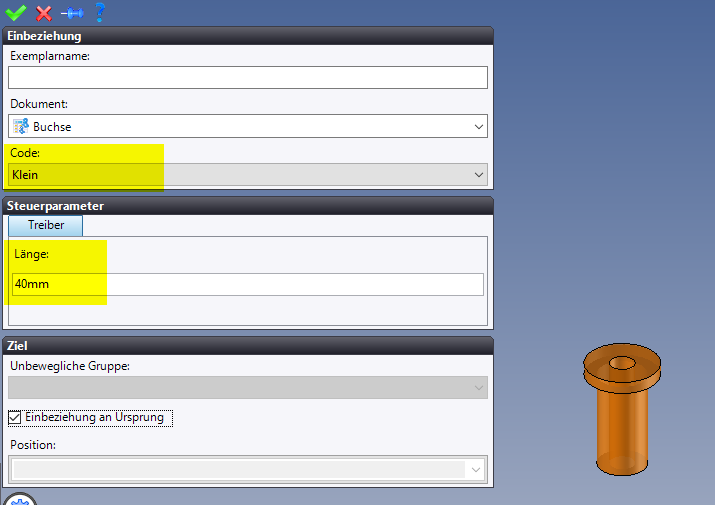
Unter Code kann nun eine Zeile aus dem Katalogteil der Familie ausgewählt werden, während die Länge ein Treiber ist, dessen Wert frei gewählt werden kann. Die Benennung der Eingabefelder richtet sich nach der Beschreibung der Parameter im Ausgangsbauteil.
Für jedes nunmehr irgendwo verbaute Exemplar der Familie wird dann im Projektfenster unterhalb der Familie das entsprechende einzelne Bauteil angelegt: